Сенсорная панель, которой оснащаются все актуальные модели MacBook Pro, практически не менялась с момента появления в ноутбуках Apple 2016 года. Дополнительные возможности сенсора реализуются в основном при помощи сторонних приложений.
Мы уже рассказывали, как можно прокачать Touch Bar на MacBook и добавить на сенсорную панель нужные кнопки или переключатели.
Сейчас узнаете, как можно быстро переключать тему оформления системы при помощи сенсорной панели на ноутбуках Apple.


Как добавить переключатель темного режима на сенсорную панель MacBook
1. Запустите приложение Automator через поиск Spotlight или Launchpad.
2. Создайте новый документ и выберите тип Быстрое действие.

3. В поле “Процесс получает” укажите значение “Нет входных данных”, а в качестве изображения подберите любую подходящую иконку, которая будет отображаться на сенсорной панели MacBook.
4. В боковой панели выберите действие “Запустить Apple Script” и перенесите его в рабочую область.
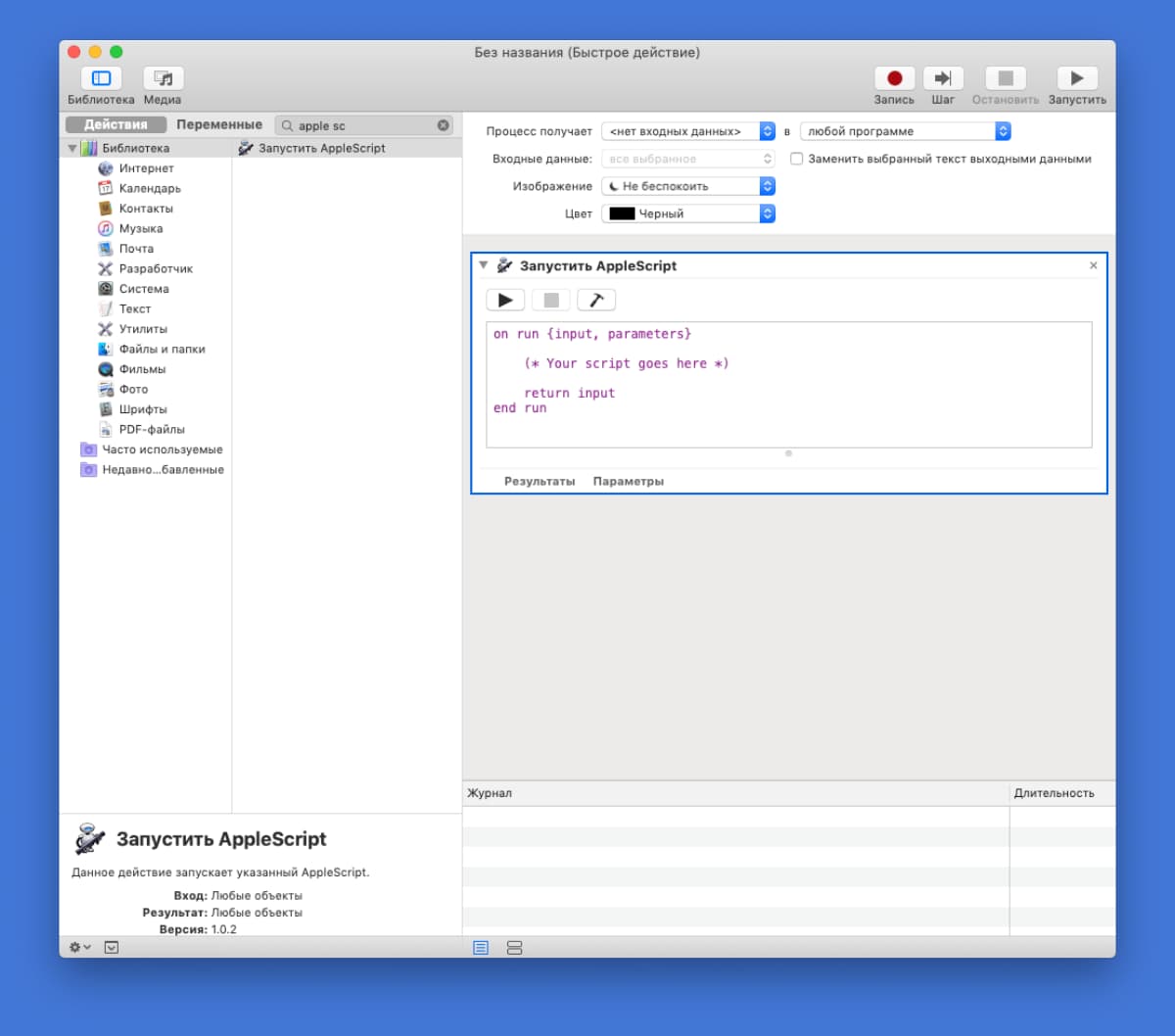
5. Удалите весь имеющийся текст скрипта и вставьте туда следующий код:
tell application "System Events"
tell appearance preferences
set dark mode to not dark mode
end tell
end tell
Для проверки запустите код прямо в приложении Automator (кнопка Play над окном с кодом), это должно привести к переключению интерфейса со светлого на темный и наоборот.
6. В строке меню выберите пункт Файл – Сохранить… и укажите имя скрипта, например, Dark Mode.
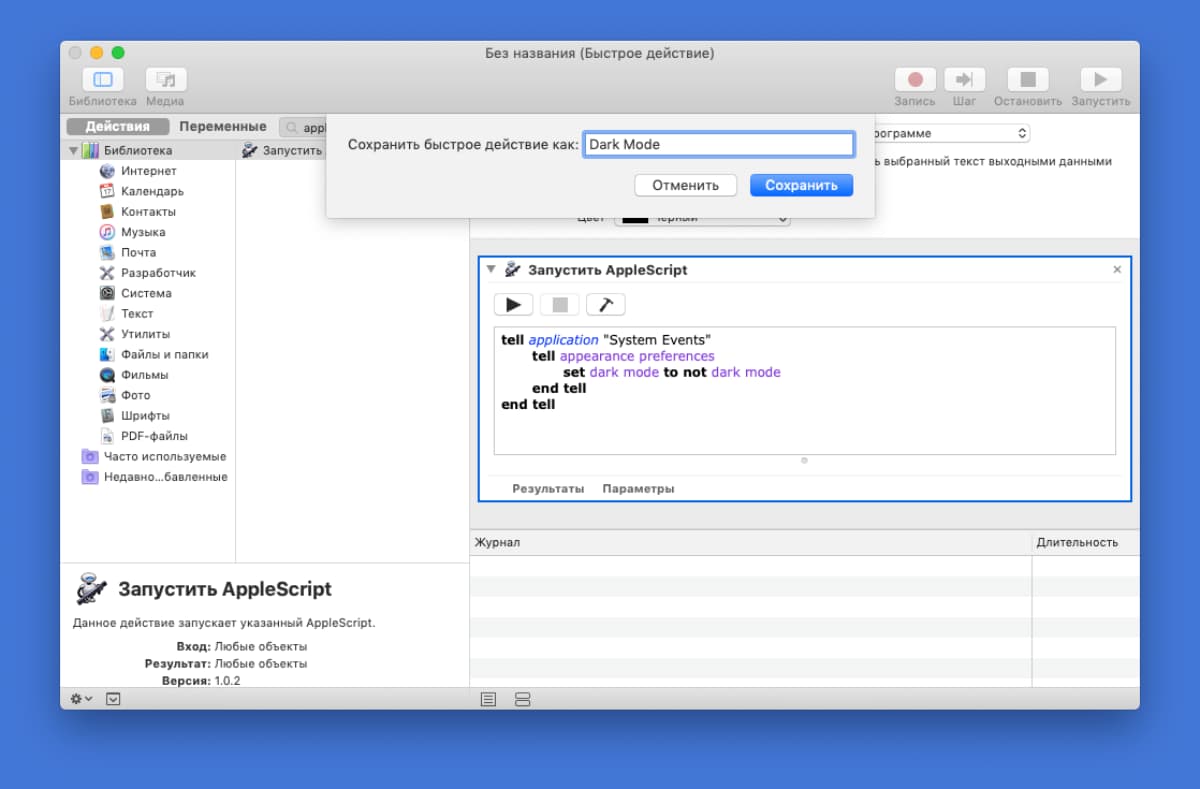
7. Запустите приложение Системные настройки и перейдите в раздел Расширения.
8. Найдите в боковом меню раздел Touch Bar и активируйте созданный нами скрипт из Automator.
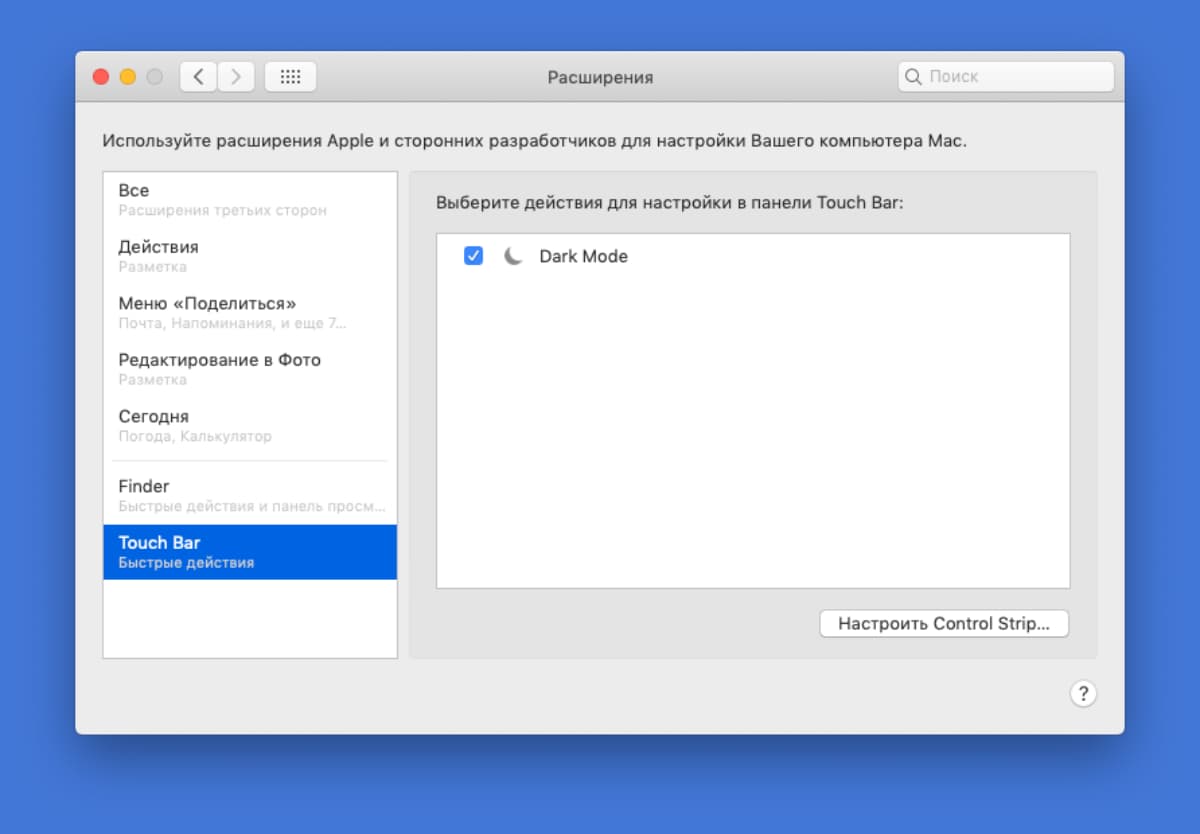
9. Откройте раздел системных настроек Клавиатура и нажмите кнопку Настроить панель Touch Bar…
10. Перенесите кнопку Быстрые действия на сенсорную панель и расположите в любом удобном месте.
![]()
Теперь сможете быстро переключаться между темной и светлой темой оформления вручную.




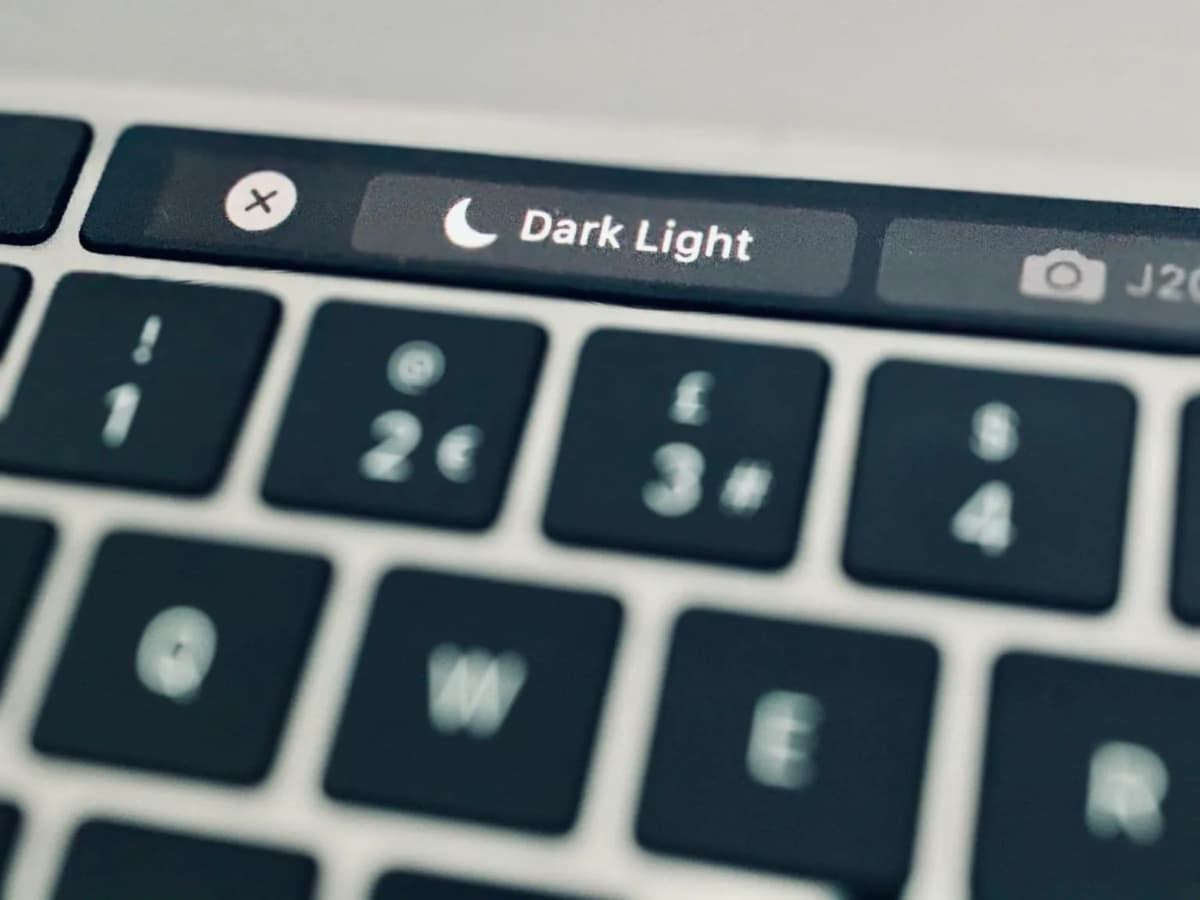

 (6 голосов, общий рейтинг: 4.50 из 5)
(6 голосов, общий рейтинг: 4.50 из 5) Читайте также
Читайте также

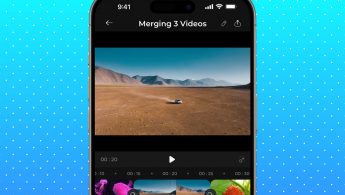
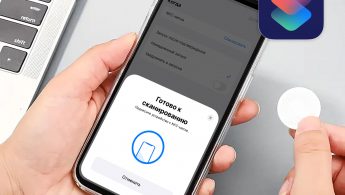




 Задавай вопрос
Задавай вопрос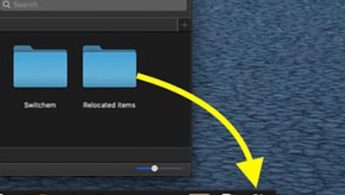

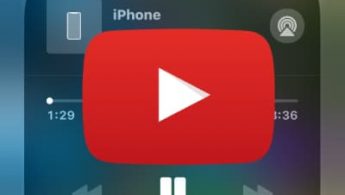
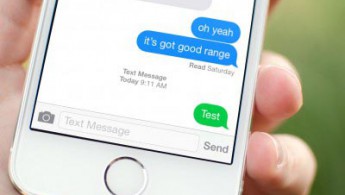



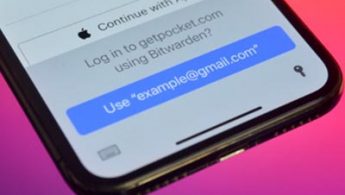


5 комментариев
Форум →